כיצד להפעיל נושא אפל עבור סייר הקבצים ב- Windows 10

החל מ- Windows 10 1809 אתה יכול להפעיל מצב Dark עבור סייר הקבצים שהוא תכונה שמשתמשים מבקשים זמן רב למדי.
נושאים אפלים הופכים פופולריים מתמיד. אתה יכול להפעיל נושאים אפלים עבור היישומים והגרסאות המקוונות של הטוויטר, Outlook ואחרים. מיקרוסופט הציגה נושא כהה עבור Windows 10 מספר גרסאות בחזרה, ועכשיו, עם Windows 10 1809 אתה יכול להגדיר מצב כהה עבור סייר הקבצים. הנושא החדש של Dark הוצג לראשונה עם Insider preview build 17666 ויהיה זמין לכולם כאשר עדכון הפיצ'ר הבא ייצא בסתיו.
אפשר מצב כהה עבור סייר הקבצים
כדי להפעיל את ערכת הנושא האפלה של סייר הקבצים, עבור אל הגדרות> התאמה אישית> צבעים. לאחר מכן גלול מטה בעמודה השמאלית אל הקטע אפשרויות נוספות ובחר באפיל עבור האפשרות "בחר את מצב היישום שלך כברירת מחדל".
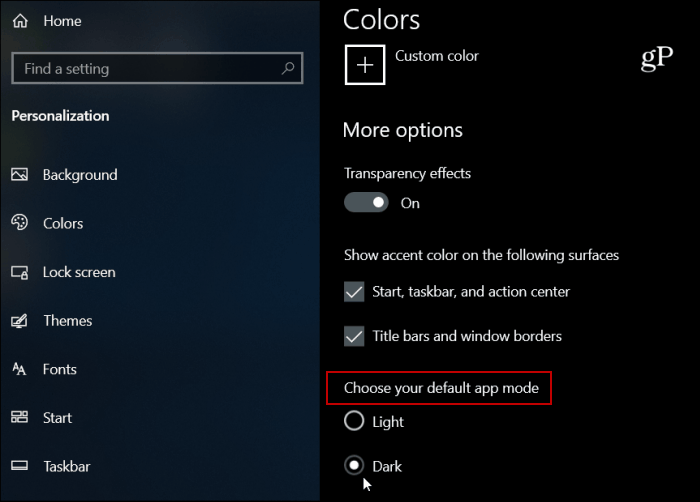
זהו זה. סגור את ההגדרות והפעל את סייר הקבצים ותראה את המראה החדש.
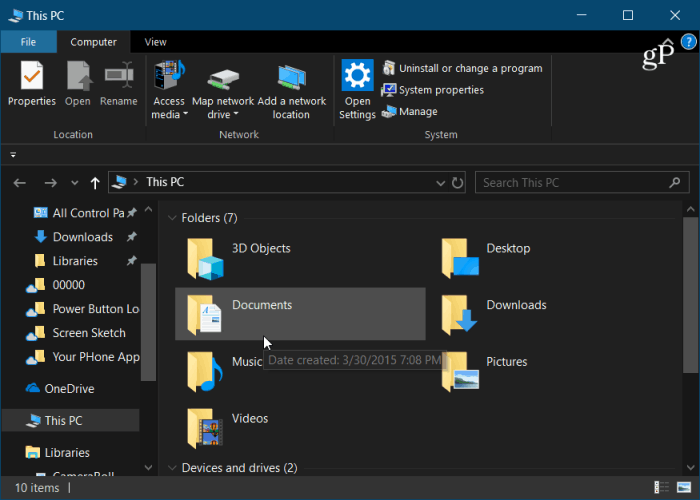
דבר אחד שאתה יכול לעשות כדי שזה ייראה יותר ייחודיהוא לשנות את צבעי המבטא. בחלק הצבע, יהיו לך מגוון צבעים שונים שתוכל לבחור. אם אתה רק רוצה ש- Windows יבחר אותו עבורך, פשוט השאר את התיבה "בחר באופן אוטומטי צבע מבטא לרקע שלי" מסומנת.
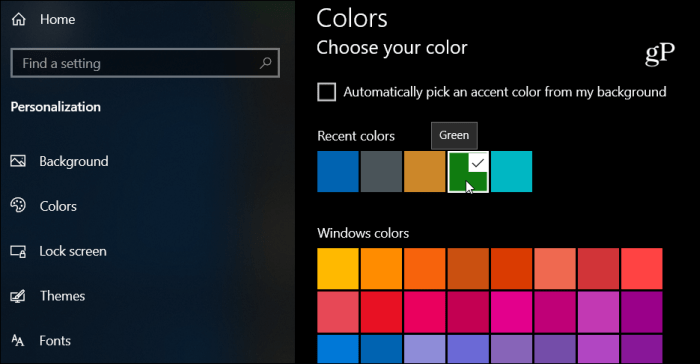
אם אינך מרוצה מאפשרויות הצבע המוגדרות כברירת מחדל, אתה יכול להיכנס ולהשתמש בצבע מותאם אישית שנותן לך הרבה יותר אפשרויות.
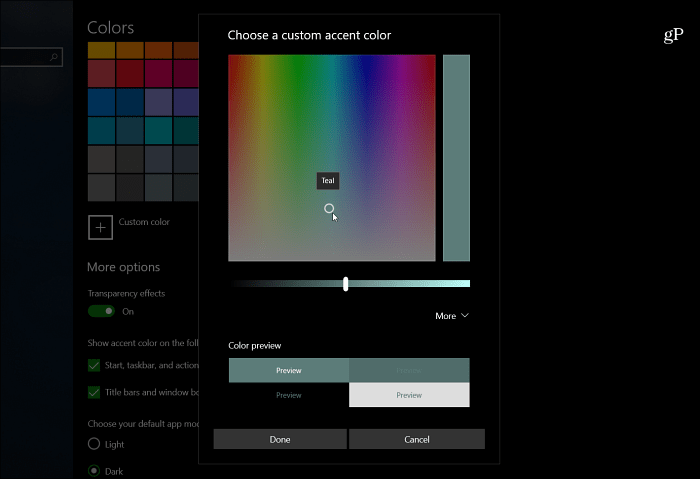
אמנם באותה צורה אתה מפעיל את נושא האפלבמערכת Windows 10, אלא אם כן אתה מפעיל 1809 ומעלה, סייר הקבצים לא משתנה איתו. זוהי התחלה טובה לקבל מערך צבעים מאוחד יותר בכל מערכת ההפעלה. למרות שזה צעד טוב, זה יכול להיות טוב יותר. לדוגמה, אפל עושה את זה נושא כהה ב- macOS Mojave ממש טוב. עם היפוך של מתג, הכל פונה למצב הזה ואינך צריך להגדיר אפליקציות בנפרד. ויש לו מראה אסתטי יותר בסך הכל לדעתי. ועדיין, זהו צעד בכיוון הנכון ומיקרוסופט ללא ספק תמשיך לבצע בו שינויים ושינויים.










השאר תגובה